涵盖知识点:粒子系统CustomData、Curve曲线、控制UV、扰动、消融
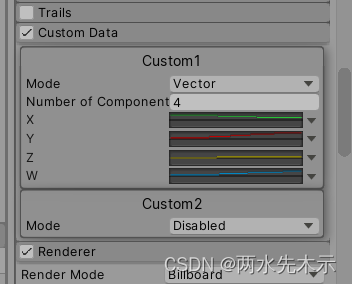
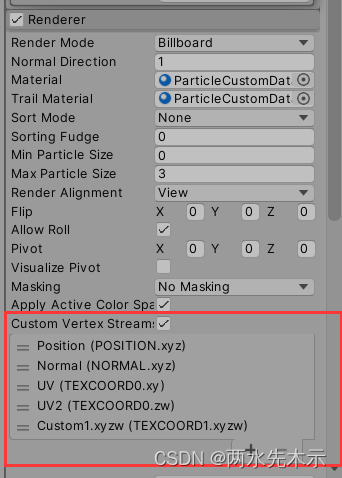
删掉Color,添加UV2和Cutom1.xyzw即可
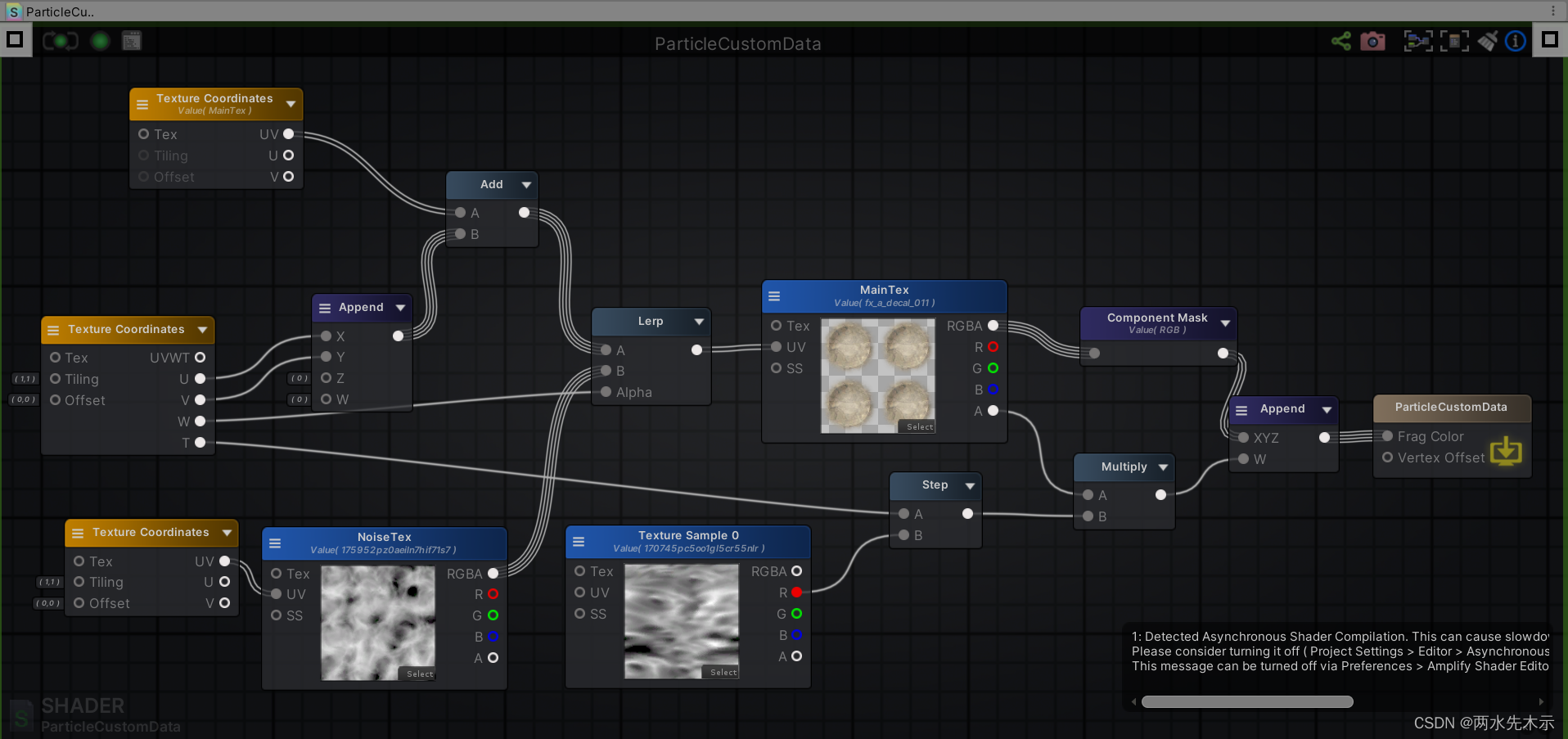
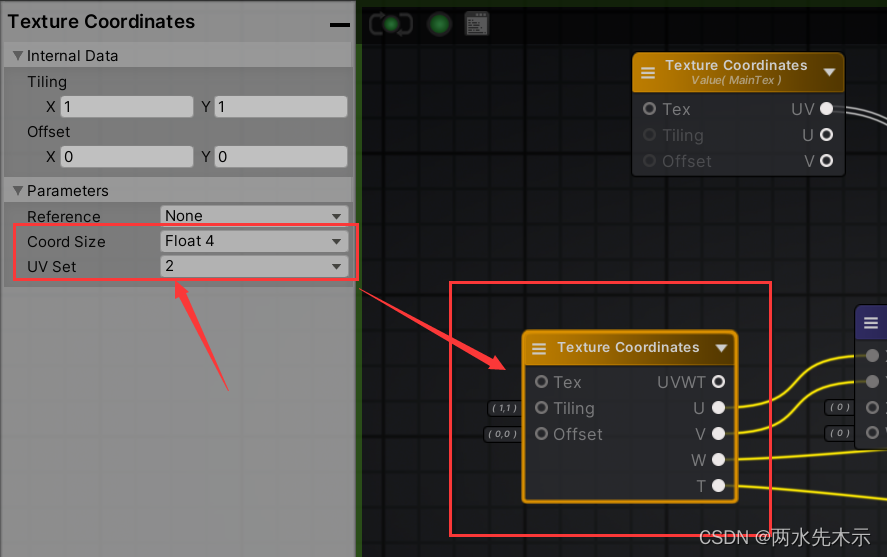
由这个UV节点选中UV Set为2,也就是我们粒子CutomData的custom1.xyzw数据,其中X,Y用于控制移动UV,W控制扰动权重,Z控制消融程度。
CustomData的数据可以用Curve曲线操作,注意Curve曲线是动态的,变化因子应该是粒子生命周期(lifttime)。
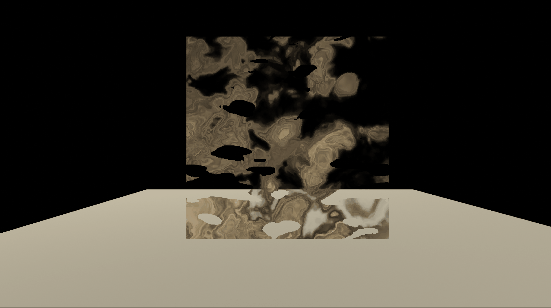
涵盖知识点:粒子系统CustomData、Curve曲线、控制UV、扰动、消融
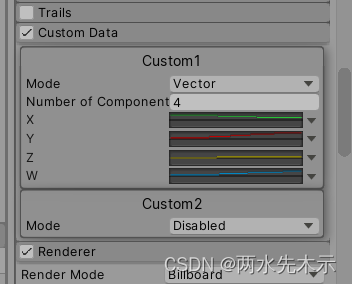
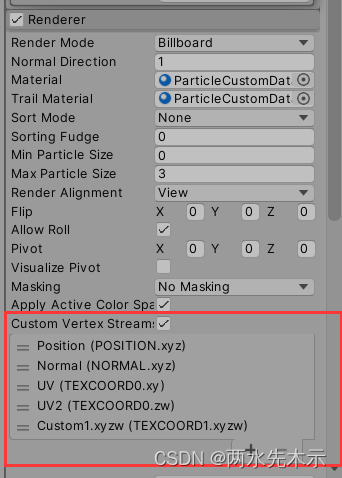
删掉Color,添加UV2和Cutom1.xyzw即可
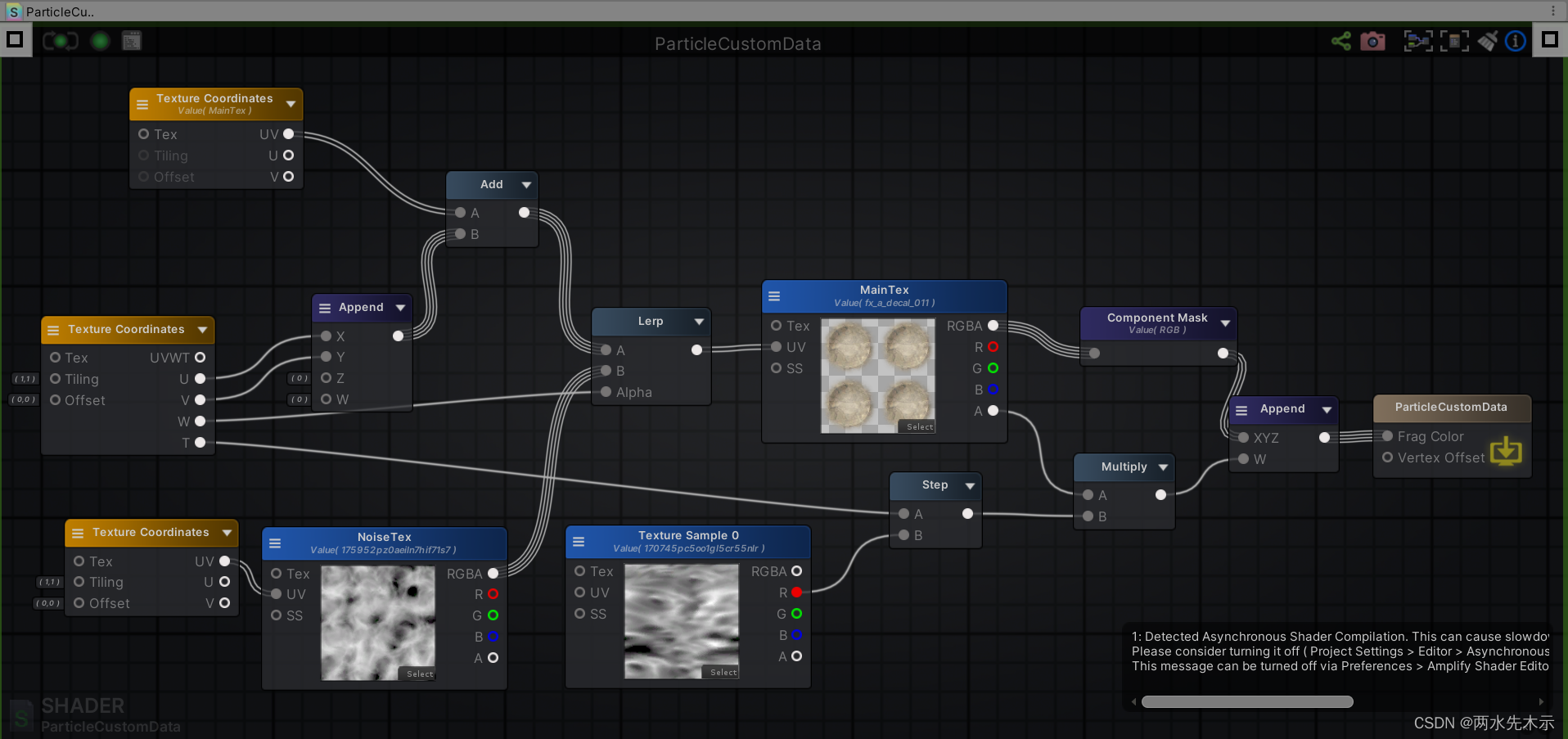
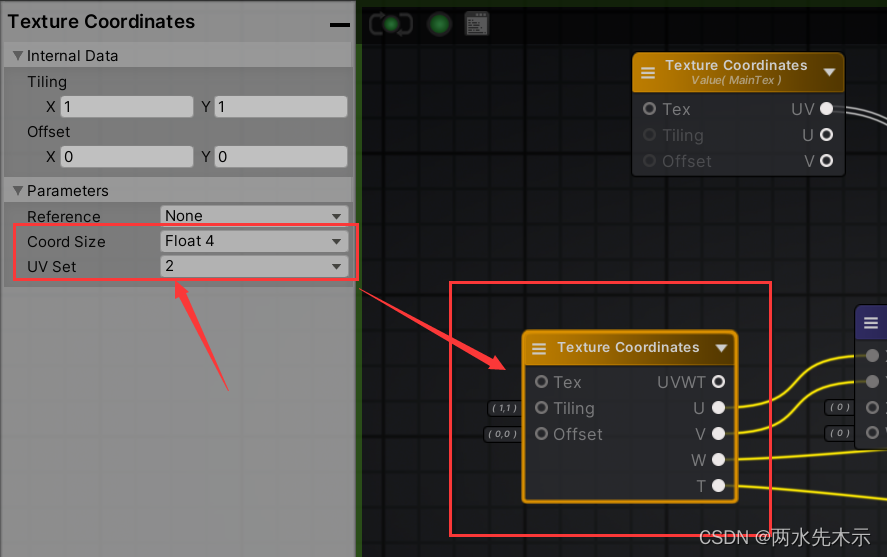
由这个UV节点选中UV Set为2,也就是我们粒子CutomData的custom1.xyzw数据,其中X,Y用于控制移动UV,W控制扰动权重,Z控制消融程度。
CustomData的数据可以用Curve曲线操作,注意Curve曲线是动态的,变化因子应该是粒子生命周期(lifttime)。
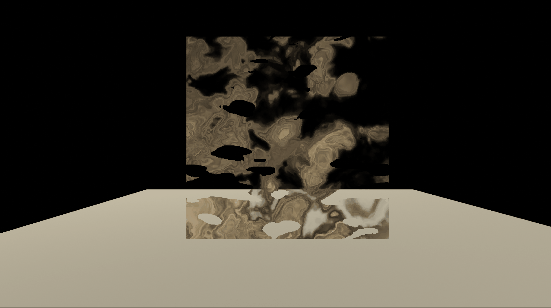
 855
855
 6797
6797











 被折叠的 条评论
为什么被折叠?
被折叠的 条评论
为什么被折叠?


